ps图标是什么?如何用ps进行图片合成?
发布时间:2021年03月18日 11:21
我们在设计中经常用到ps软件,ps图标是什么?如何通过ps软件进行图片合成呢?你是不是也想学习一下呢,今天就跟小编一起了解一下ps软件吧!感受一下ps的强大功能。
ps图标是什么?
ps全称是Photoshop,主要是用来处理以像素所构成的数字图像。有很多的编修与绘图工具,在进行图片编辑工作的过程中能起到很大的作用。ps 是目前很多设计师公认的非常好用的平面美术设计软件,不仅功能完善,而且性能稳定,还很多功能,在图像、文字、图形、视频、出版等各方面都有涉及。
ps进行图片合成操作步骤如下:
1.打开【ps】,【Ctrl+N】新建画布,【Ctrl+O】打开素材,选择所有素材,将大象拖入【画布】,【Ctrl+T】按住【Shift+Alt】等比例放大,调整位置。
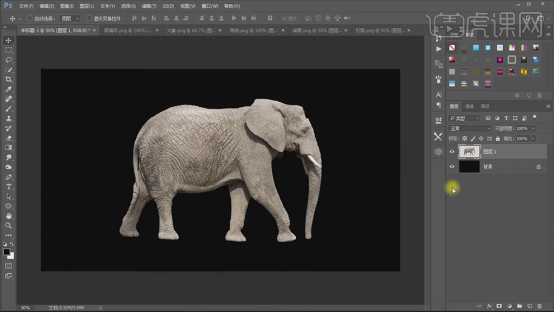
2.背景图层上方添加【渐变】,选择【黑白渐变】,样式为【径向】,勾选【反向】,调整【缩放】。
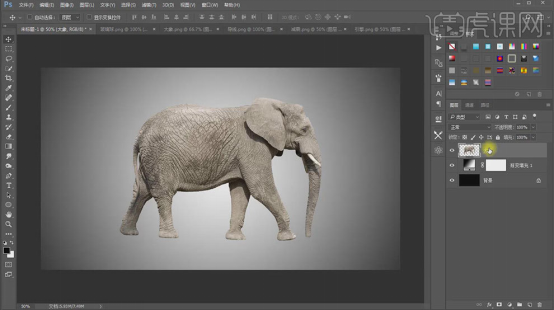
3.【P】钢笔工具,在大象上勾勒一个形状,【Ctrl+Enter】路径转为选区。【Ctrl+X】剪切,【Ctrl+Shift+V】原位粘贴。
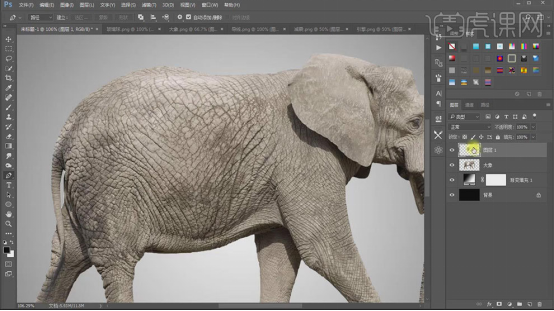
4.【Ctrl+J】复制一层,点击【窗口-样式】,再载入新的样式,选择这个样式。拖入【引擎素材】,调整大小和位置。放在图层1上方,【Ctrl+Alt+G】创建剪切蒙版。
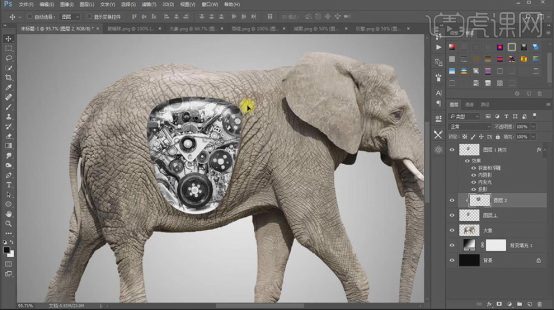
5.【Ctrl+Shift+Alt+N】新建空白图层,创建剪切蒙版。【B】画笔工具,前景色为【黑色】,涂抹引擎形状的暗部。降低不透明度。
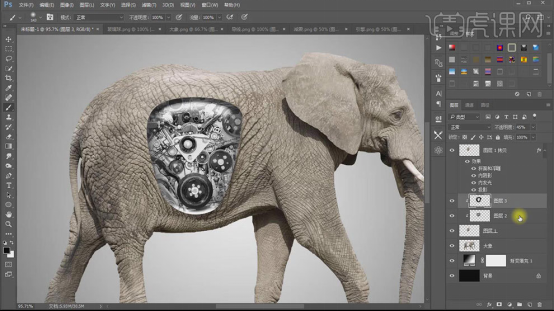
6.再选择【引擎图层】,【Ctrl+L】色阶,中间滑块向右移动。拖入【导线】素材,创建剪切蒙版。调整大小和位置。【Ctrl+U】色相,降低饱和度。
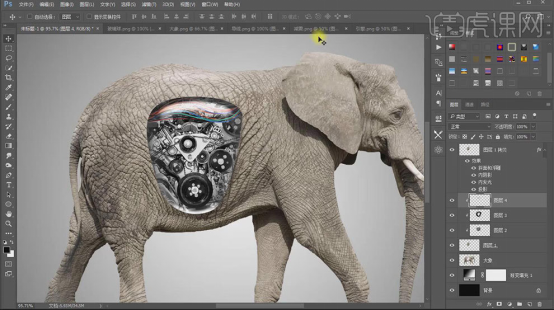
7.拖入【减震】素材,创建剪切蒙版。调整大小和位置。【Ctrl+U】色相,降低饱和度。【E】橡皮檫工具,擦掉多余的部分。
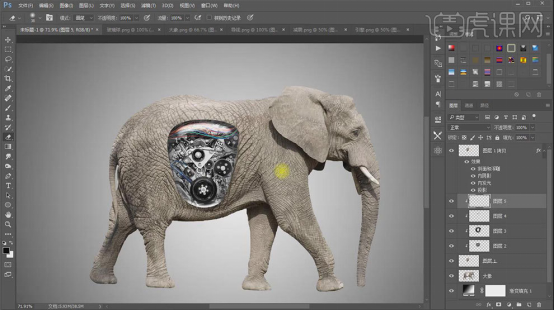
8.新建【图层】,前景色改为【红色】,用【画笔】在中间点一下,模式为【滤色】。【Ctrl+T】放大。换其它颜色继续绘制。
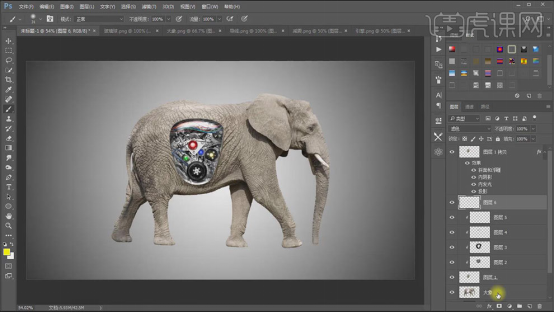
9.【Ctrl+单击缩略图】调出图层1选区,点击【选择-修改-扩展】,8像素。点击-【调整-色阶】,中间滑块向左提亮。模式为【柔光】。

10.给整体画面添加【照片滤镜】,选择【深褐】。大象图层下方新建【图层】,用【黑色画笔】在画面点一下。【Ctrl+T】压扁并拉长。放在大象脚下,降低不透明度。再复制一个,调整位置。【Ctrl+E】合并这两个图层。
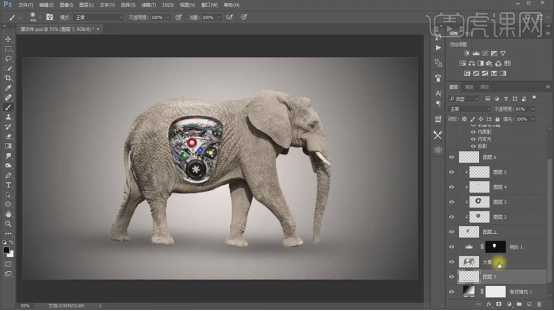
11.大象上方新建【剪切图层】,用【黑色画笔】涂抹大象底部,降低不透明度。
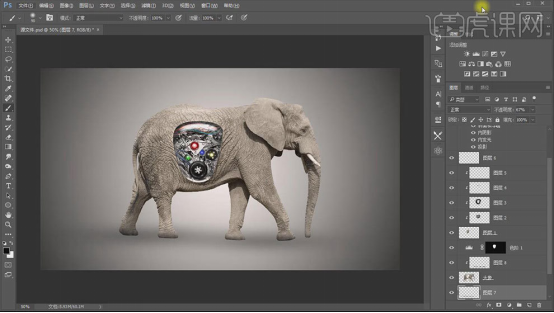
12.最终效果如图示。

以上就是ps图标及软件使用的介绍,这么强大的软件,还是应该学起来的。如果我们不适应社会,真的会被社会所淘汰掉,到那时候我们连自己的温饱问题都很难解决了,所以大家都行动起来吧,做一个学习上的强者。
本篇文章使用以下硬件型号:联想小新Air15;系统版本:win10;软件版本:ps(CC2017)。







